A teljes (írási) művelet sikertelen Odinban? Itt van a javítás
ha ezt a cikket olvassa, akkor tisztában kell lennie azzal, hogy mire használják az Odin flash eszközt. Röviden: Odin megszokta, hogy egyéni vagy készlet ROM-ot villogjon a Samsung készülékére. Ezt különféle okokból lehet megtenni, amelyek közül néhány magában foglalja a testreszabást vagy a jobb teljesítményt. Mivel az Odin nagyon érzékeny program, használata bonyolult, az Odin használatakor hibákat kaphat, például a “teljes (írás) művelet sikertelen” hibát. Ezt a hibát az Odin bal oldalán található napló elolvasásával azonosíthatja. Ez a cikk megmutatja, hogyan lehet kijavítani a teljes (írási) művelet sikertelen hibáját, majd javasoljon egy alternatív eszközt, amelynek nagyobb esélye van a sikerre, amikor a Samsung készülékét vissza akarja villogni az állomány firmware-jére.
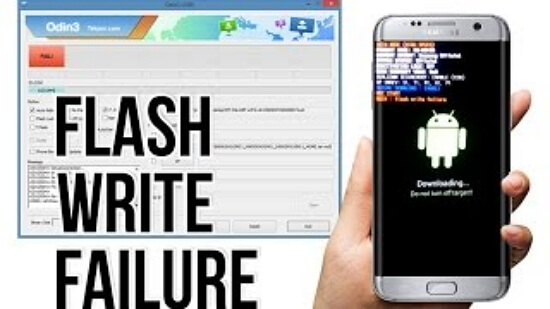
- megoldás 1. Samsung USB illesztőprogramok telepítése
- 2.megoldás. Engedélyezze az USB hibakeresést
- 3.megoldás. Hardverproblémák ellenőrzése
- 4.megoldás. Töltse le az Odin legújabb verzióját
- megoldás 5. Fix teljes írási művelet nem sikerült egy kattintással
- megoldás 6. Próbálja ki a TWRP helyreállítást (nehéz)
megoldás 1. Samsung USB illesztőprogramok telepítése
amikor külső eszközt, például billentyűzetet csatlakoztat a számítógéphez, a számítógépnek telepítenie kell az illesztőprogramokat, hogy az eszköz működjön a számítógéppel. Szinte minden esetben ez történik automatikusan azonban néha, illesztőprogramok nincsenek telepítve, amikor csatlakoztatja a mobil eszközt a számítógéphez. Valószínűleg ez az oka annak, hogy Odin nem tudja villogni a készüléket. Telepítenie kell a Samsung USB illesztőprogramokat, hogy megszabaduljon ettől a problémától. A Samsung USB illesztőprogramok telepítéséhez kövesse a megadott utasításokat.
- töltse le a Samsung USB illesztőprogramjait a Samsung fejlesztői webhelyéről a számítógépére.
- bontsa ki a zip fájlt a jobb egérgombbal kattintva (windows rendszeren), válassza az “összes kibontása” lehetőséget, majd kattintson a gombra kivonat. Ezt más programok használatával is meg lehet tenni.
- nyissa meg a kibontott mappát, és futtassa a”.exe ” fájl a mappában.
- kattintson a Tovább gombra, válassza ki a nyelvet, majd kattintson a Telepítés gombra. Várja meg, amíg a telepítés befejeződik, majd kattintson a Befejezés gombra.
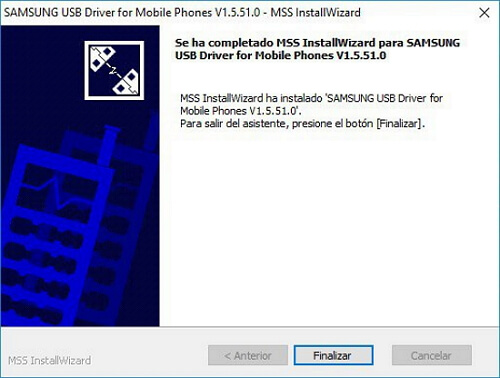
ez telepíti a szükséges USB-illesztőprogramokat a Samsung készülékekhez. Próbálja meg újra villogni a készüléket az Odin használatával most, hogy az USB-illesztőprogramok telepítve vannak.
2.megoldás. Engedélyezze az USB hibakeresést
ha még nem tette meg ezt a készüléken, és a Samsung lehetővé teszi, hogy visszatérjen az Androidra, engedélyeznie kell az USB hibakeresést. Ez lehetővé teszi a számítógép számára, hogy módosítsa az Androidot, így az olyan programok, mint az Odin, megkövetelik ennek az opciónak az engedélyezését. Az USB hibakeresés engedélyezéséhez a következőkre lesz szüksége:
- nyissa meg a Beállítások alkalmazást Samsung készülékén.
- keresse meg a “build number” elemet a beállításokban. Ez általában a “rendszer” opció alatt van, de a különböző eszközöknél eltérő.
- érintse meg többször a “build number” gombot, amíg nem kap egy üzenetet arról, hogy a Fejlesztői beállítások engedélyezve vannak.
- menjen vissza a Beállítások menüpontba, és keresse meg a fejlesztői beállításokat.
- keresse meg az USB hibakeresést, és engedélyezze ezt az opciót.
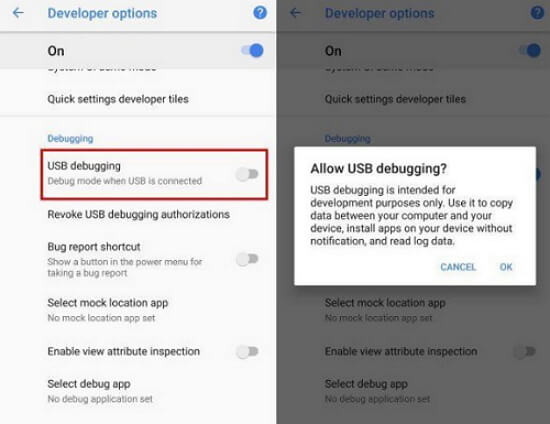
engedélyeznie kellett volna az USB hibakeresést, mielőtt megkísérelné villogni a készüléket, azonban könnyen elfelejthető, így ha engedélyezheti az USB hibakeresést, miután megkapta a “teljes (írás) művelet sikertelen” hibát, győződjön meg róla.
3.megoldás. Hardverproblémák ellenőrzése
mint korábban említettük, az Odin egy érzékeny program, amely erős kapcsolatot igényel a villogó folyamat befejezéséhez. Bár nem valószínű, hogy az Ön által használt hardver bármelyikének problémája okozza a “teljes (írás) művelet sikertelen” hibát, lehetséges. Ha a mobilkészülék Odinnal való kapcsolatának enyhe zavara van, a villogó folyamat valószínűleg sikertelen lesz.

ezt két fő tényező okozhatja. Ha lehetséges, győződjön meg arról, hogy a készülékhez kapott eredeti USB-kábelt használja. Ha ez nem lehetséges, akkor győződjön meg arról, hogy az USB-kábel kiváló minőségű, mert az olcsóbb minőségű kábelek használat közben könnyen elveszíthetik a kapcsolatot. Próbáljon ki különféle USB-portokat is a számítógépén/laptopján, mert egy port kissé hibás lehet.
4.megoldás. Töltse le az Odin legújabb verzióját
ha az Odin flash nem sikerült, lehet, hogy az Odin régebbi verzióját használja. Győződjön meg arról, hogy az Odin legújabb verzióját használja, ha ellátogat erre a weboldalra. Ha az Odin régebbi verzióját futtatja, győződjön meg arról, hogy frissítette az Odin flash eszközt, majd próbálja meg újra villogni a készüléket. Odin egy nagyon érzékeny program, amely előírja, hogy minden körülmények között a vaku, hogy tökéletes legyen, mielőtt sikeresen villog az Android készülék.
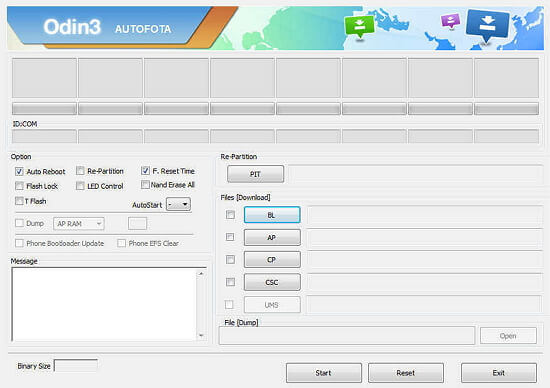
megoldás 5. Fix teljes írási művelet nem sikerült egy kattintással
Odin bonyolult használni, de javasoljuk, hogy használja a iMyFone Fixppo for Android— a javító eszköz, hogy villog a készlet ROM-ra a készülék. Használata egyszerű, és sokkal nagyobb esélye van a sikerre, amikor villog a telefonja. A Fixppo eszköz biztonságos, Könnyen használható és gyors. A készülék villogása a Fixppo eszköz használatakor rendkívül egyszerű. Miután letöltötte az eszközt a webhelyről, és telepítette a számítógépére, követnie kell ezt a módszert.
- Egyszerű használat-csak 3 kattintásra van szükség
- legmagasabb helyreállítási arány-100% működik az Android OS kérdések
- teljes kompatibilitás-Minden Samsung telefonok és tabletta támogatott
- nem technikai ismeretek szükségesek-felhasználóbarát felület a szoftver
- ez megbízható sok egyének és weboldalak.mint például a Macworld, a PCWorld, a Techradar stb


Lépés 1. Nyissa meg a szoftvert a számítógépen, és töltse ki a készülék adatait a javító eszközön. Nyomja meg a” Tovább ” gombot, és várja meg, amíg a készülék letölti a firmware-t. Győződjön meg arról, hogy az összes részlet helyes, hogy elkerülje a készülék téglázásának kockázatát.

Lépés 2. Miután letöltötte a firmware-t, ellenőrizze, hogy a képernyőn megjelenő összes információ az eszközről szól-e. Válassza a “start” lehetőséget, és tegye eszközét letöltési módba az egyszerű képernyőn megjelenő utasítások követésével. A módszer kissé eltér a home gombbal vagy anélkül működő eszközöknél, azonban egyszerű.

3. lépés.Várja meg, amíg a villogás befejeződik. A készülék automatikusan villog, és lehet, hogy újraindul egy párszor. Miután elkészült, leválaszthatja telefonját a számítógépről, és bezárhatja a szoftvert.

mindössze 3 egyszerű lépésben a Samsung készüléke visszavillan a készlet firmware-jére anélkül, hogy le kellene töltenie a firmware-t, ami veszélyeztetheti a készüléket.

megoldás 6. Próbálja ki a TWRP helyreállítást (nehéz)
a probléma kijavításának másik módja a TWRP villogása a készülékre, ez azonban nehéz módszer, és ehhez alapos ismeretekre van szükség az Androidról. Egy nagyon gyors vázlat arról, hogyan kell ezt megtenni:
- töltse le a TWRP helyreállítási fájlt a számítógépére az eszközéhez
- telepítse az Android Debug Bridge (ADB) programot a számítógépére
- használja az ADB gyorsindító parancsokat a TWRP helyreállítási fájl villogásához az eszközére
- indítsa el a TWRP menüt, és használja ezt az eszköz villogásához/helyreállításához
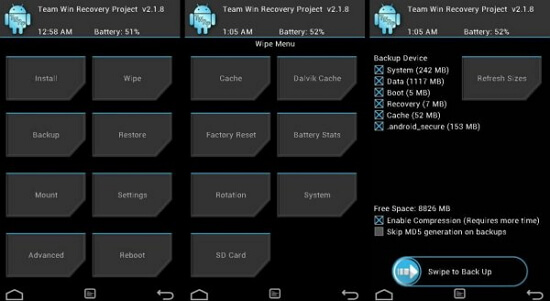
online ellenőriznie kell a készülék pontos módszerét, de javasoljuk, hogy használja az Android Fixppo javító eszközt.
következtetés
következtetésként erősen ajánlott a Fixppo javító eszköz használata az Android-eszköz javításához, mert támogatja a különféle problémák helyreállítását, beleértve a “teljes (írás) művelet sikertelen”. Automatikusan letölti a firmware-t az Ön számára, hogy elkerülje a rossz verzió letöltését.